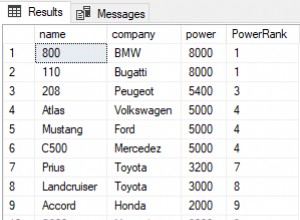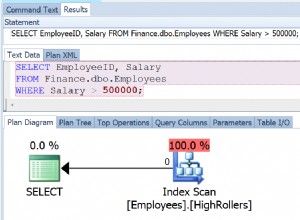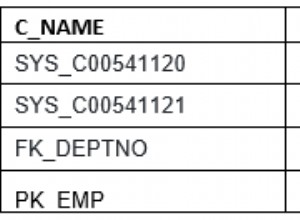Sie können die Hintergrundfarbe eines Formulars ändern, indem Sie die Hintergrundfarbe des Eigenschaftsblatts verwenden.
Beachten Sie, dass Sie die Hintergrundfarbe verschiedener Teile des Formulars ändern können. Beispielsweise können Sie den Formularkopf in einer Farbe und den Detailbereich in einer anderen Farbe haben.
Die folgenden Schritte ändern den Detailbereich eines Formulars.
-

Öffnen Sie das Formular in der Layoutansicht
Klicken Sie im linken Navigationsbereich mit der rechten Maustaste auf das Formular und wählen Sie Layoutansicht .
Dies kann auf Wunsch auch in der Entwurfsansicht erfolgen.
-
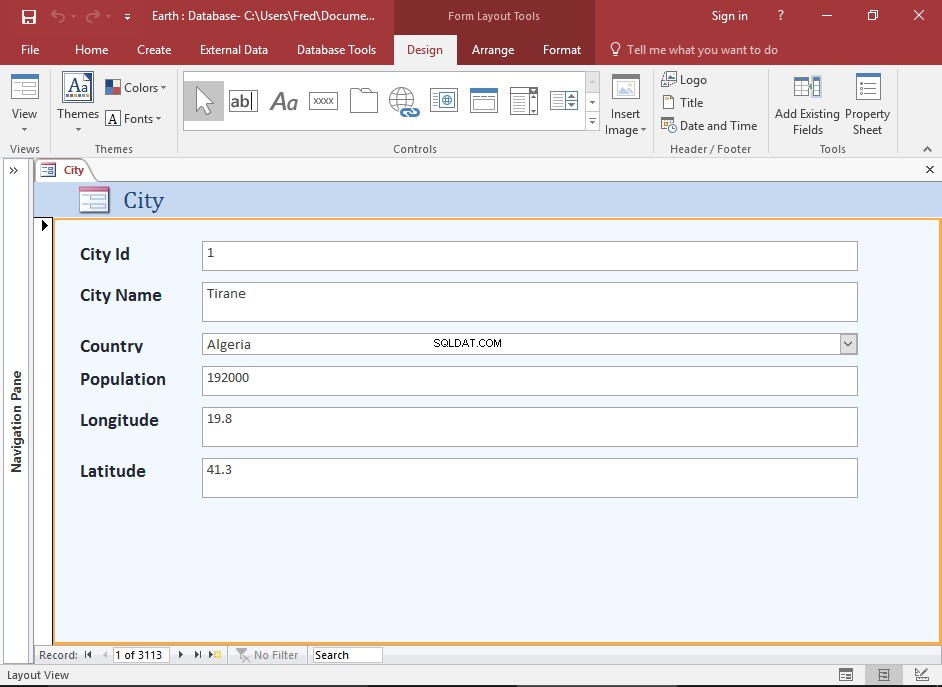
Wählen Sie den Detailbereich des Formulars aus
Klicken Sie irgendwo in den Detailbereich des Formulars, um es auszuwählen. Sobald der Abschnitt ausgewählt ist, erscheint ein orangefarbener Rand.
Achten Sie darauf, außerhalb der anderen Elemente zu klicken, da Sie sie sonst auswählen könnten.
-
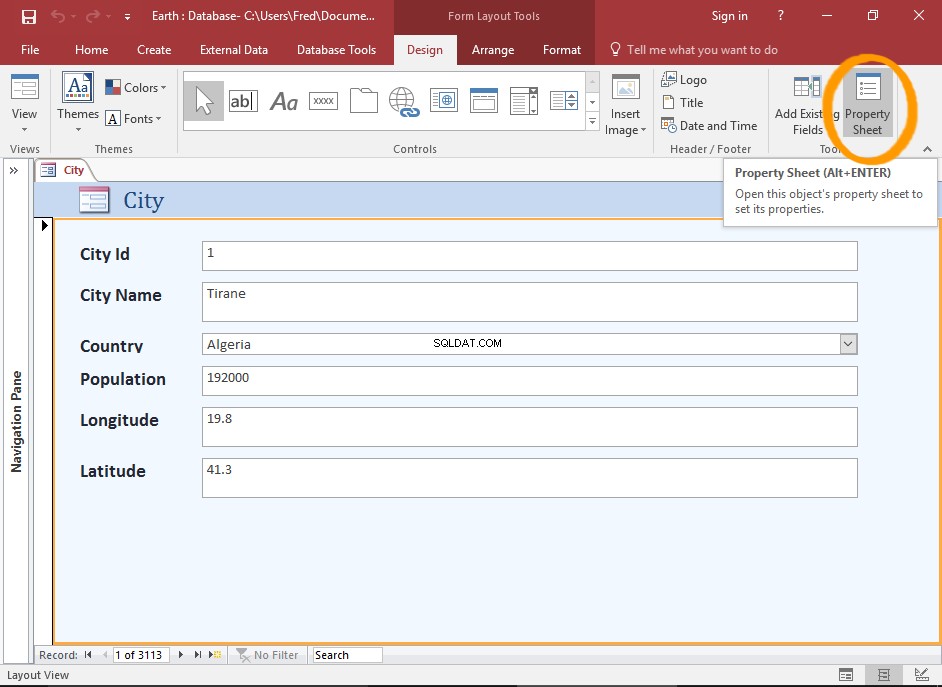
Öffnen Sie das Eigenschaftenblatt
Klicken Sie auf Property Sheet im Ribbon (aus dem Design Registerkarte).
Sie können auch mit der rechten Maustaste in den Abschnitt klicken und Eigenschaften auswählen .
-
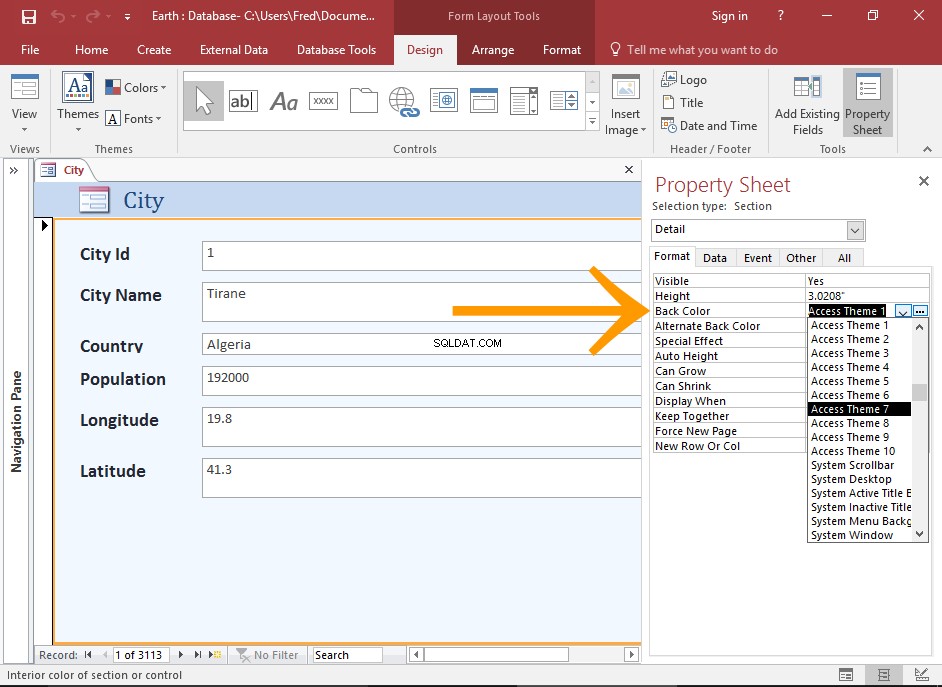
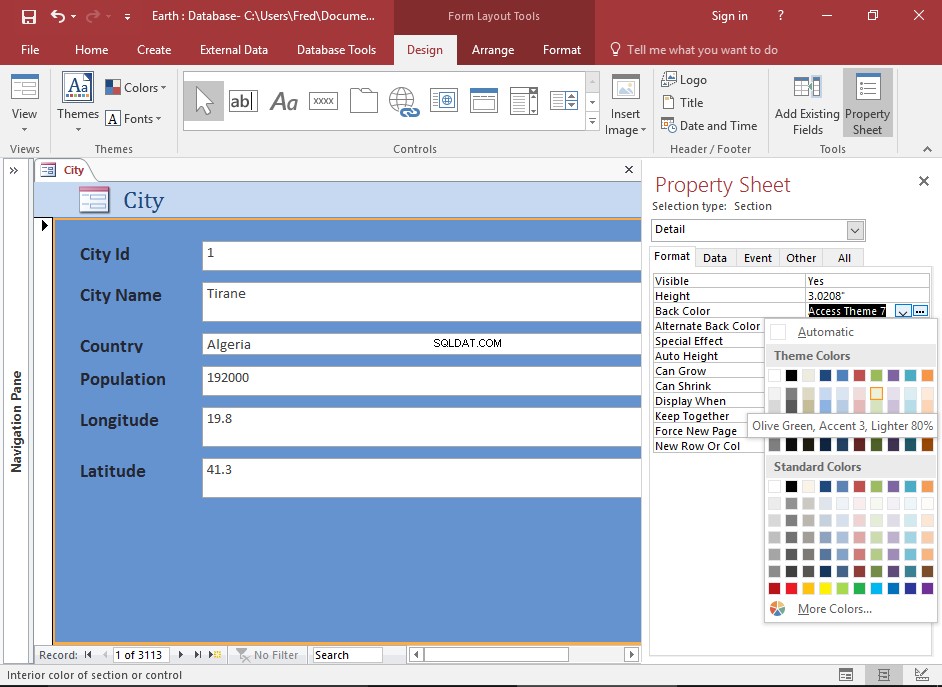
Ändern Sie die Farbe
Verwenden Sie das Eigenschaftenblatt, um die Farbe des Abschnitts zu ändern.
Verwenden Sie insbesondere die Hintergrundfarbe -Eigenschaft, um die Hintergrundfarbe zu ändern.
Sie können eines der Designs verwenden oder mit der Farbauswahl eine benutzerdefinierte Farbe auswählen.
Wenn Sie Probleme haben, die richtige Eigenschaft zu finden, klicken Sie auf das Format Registerkarte, um die Eigenschaften nur auf die Formatierungseigenschaften zu filtern.